윈도우10 모니터 주사율 설정 아주 쉽게 알려드릴게요
- IT&Science
- 2021. 4. 8.
모니터 주사율 설정이란?
모니터를 구매하려고 보면 60Hz, 75Hz, 144Hz 등의 어려운 용어들을 마주하게 되는데요. 여기서 Hz는 주사율이라고 하며 헤르츠라고 부릅니다. 이는 1초에 얼마나 많은 장면을 표시할 수 있는지에 대한 장수를 말하는데 예를 들어 60Hz라면 1초에 60장의 이미지를 표시할 수 있다고 볼 수 있는 거죠. 그러므로 수치 값이 높으면 높을수록 화면의 끊김이 적어지고 장면 전환이 굉장히 매끄러워집니다.
특히 영화나 게임 등과 같은 영상에서의 초당 프레임(fps)은 중요한 편인데요. 프레임이 높은 게임을 플레이할 경우 주사율이 높은 모니터를 사용한다면 그만큼 더 빠르게 진행할 수 있습니다. 여기서 약간 승률이 좌지우지된다고 할 수 있을 정도랄까요?ㅎㅎ 하지만 그렇다고 해서 모든 사람이 높은 Hz를 인식하는 건 아니라고 해요. 구매 시에는 가격적인 부분도 고려하는 것이 좋으니 나에게 맞는 여러 제품들을 둘러보시길 추천드려요.

여기서 잠깐! 본인이 120Hz의 좋은 제품을 구매했다고 해서 본체와 연결하자마자 바로 자동으로 되는 것이 아니기 때문에 사용자 설정을 통하여 꼭 변경해 줘야만 하는데요. 제대로된 성능을 발휘하기 위해선 (윈도우10) 모니터 주사율 설정 방법이 필요합니다. 이번에 제가 간단하면서 알아보기 쉽게 설명드리도록 할게요.

모니터 주사율 설정 방법
먼저 위 사진과 같이 바탕화면에서 오른쪽 마우스를 클릭하여 '디스플레이 설정'을 선택합니다.

제 컴퓨터는 상단 쪽에 위치해 있지만 간혹 가다 하단에 있는 분들도 계시니 위아래로 확인하여 '고급 디스플레이 설정'을 클릭해주세요.
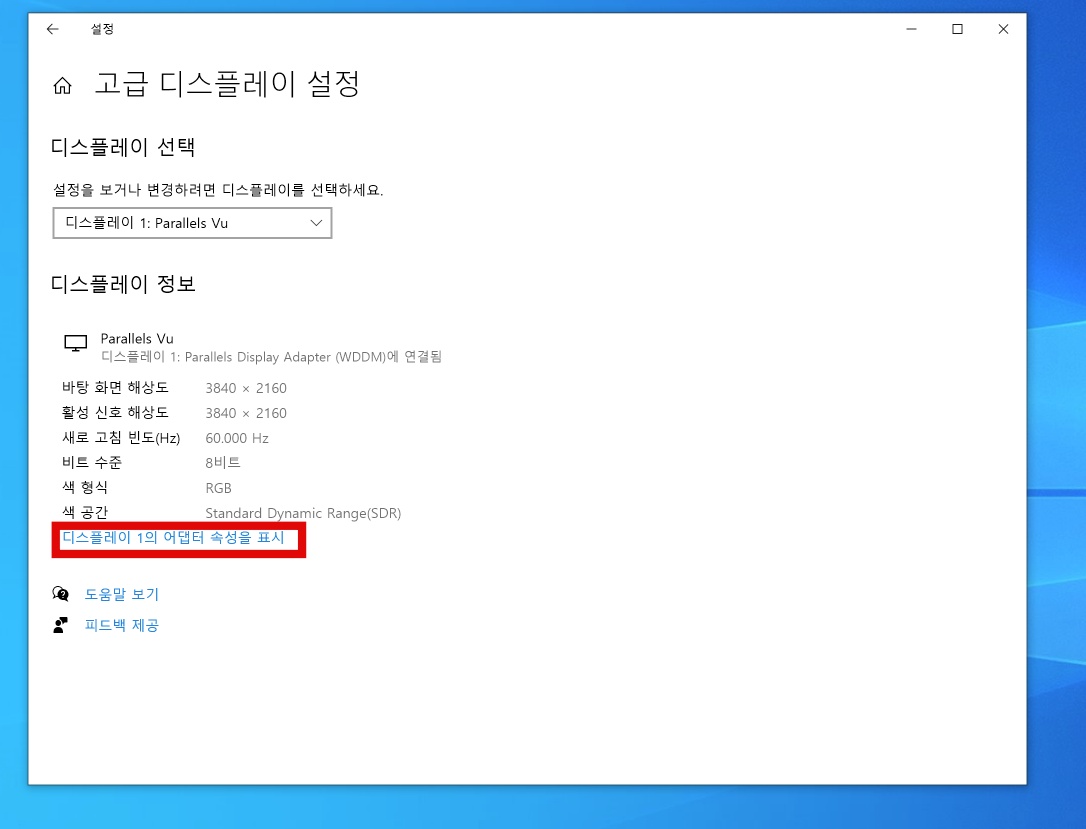
그런 다음 파란색으로 체크되어 있는 '디스플레이 1의 어댑터 속성을 표시'를 눌러 주시는데요.

어댑터 탭 말고 첫 번째 빨간 박스로 표시해 둔 모니터 탭을 선택하여 눌러주신 뒤 화면 재생 빈도를 한 번 더 눌러 모니터 주사율 설정 진행해 주시면 됩니다. 수치 적용 후 확인을 누르시면 끝이에요. 물론 사용하고 있는 모니터가 아무리 높은 주사율을 지원한다고 한들 그래픽 카드가 받쳐주지 못한다면 의미가 없다고 해요. 그러니 그것 또한 전체적으로 살펴보는 것이 좋겠죠?
꿀팁 더 알아보기
32인치 게이밍 모니터 카멜 커브드 CM3210GC 사용기
32인치 게이밍 모니터 카멜 커브드 CM3210GC 사용기
32인치 게이밍 모니터 카멜 32인치 게이밍 모니터 카멜에서 나온 모델 CM3210GC는 가성비가 뛰어난 녀석입니다. 워낙 자주 게임을 즐기는 편이라 선명함은 물론 주사율이 좋은 모니터는 필수죠. 특
infomation-for-you.tistory.com
윈도우10 업데이트 무한로딩 해결하기
윈도우10 업데이트 무한로딩 윈도우10 업데이트 무한로딩 때문에 컴퓨터를 사용하지 못하는 분이 많습니다. "Windows10 업데이트 실패했습니다"라며 사용자를 괴롭히는데 정말 난감하기 짝이 없
infomation-for-you.tistory.com
'IT&Science' 카테고리의 다른 글
| 무선물걸레청소기 추천 역시 테팔 흡입력 굿! (0) | 2021.04.14 |
|---|---|
| 애플워치 링크브레이슬릿 가성비 좋은 메탈 스트랩 추천! (0) | 2021.04.12 |
| 실시간 검색어 기능 여전히 볼 수 있는 사이트 2가지 (0) | 2021.04.05 |
| 나의 에어팟 찾기 아이폰으로 쉽게 해결! (0) | 2021.04.01 |
| 게이밍 키보드 청축 추천, 디자인은 물론 기능까지 두 마리 토끼 (0) | 2021.03.30 |